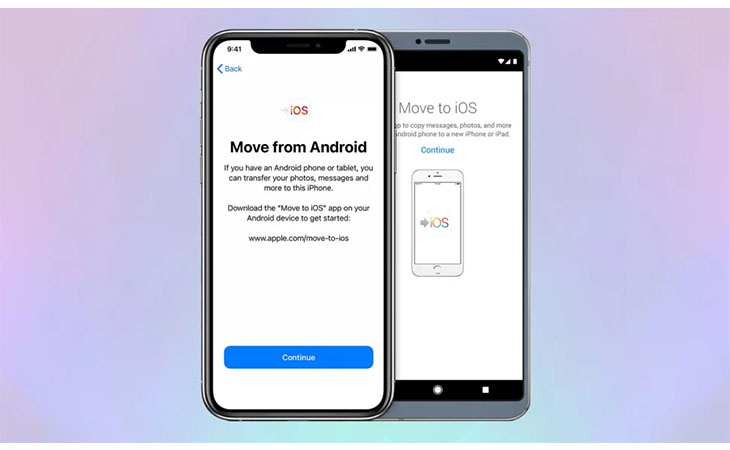
बीरगन्ज । यदि तपाईं एन्ड्रोइडबाट आईफोन चलाउने तयारीमा हुनुहन्छ भने एन्ड्रोइडमा भएको डेटा र कन्ट्याक्ट नम्बरहरु कसरी आईफोनमा ट्रान्सफर गर्ने भन्ने कुरा जान्न चाहनु स्वाभाविक नै हो ।
एन्ड्रोइडबाट आईफोनतिर लाग्दै हुनुहुन्छ भन्दैमा एन्ड्रोइडमा भएका फोटो, भिडिओ, नम्बरहरु लगायत अन्य डेटा त्यत्तिकै छोड्ने भन्ने कुरा पनि आउँदैन ।
हुन त आईफोनको आफ्नो छुट्टै इकोसिस्टम भएका कारण एन्ड्रोइडबाट सोचेजस्तो सहजै डेटा ट्रान्सफर गर्न सकिदैँन । यद्यपि एप्पलले नै डेभलप गरको एउटा एपको सहायतामा तपाईंको डेटा ट्रान्सफरलाई सहज बनाउन सक्नुहुन्छ छ ।
एन्ड्रोइडबाट आईफोनमा कसरी डेटा ट्रान्सफर गर्ने ?
सबैभन्दा सुरुमा गुगल स्टोरबाट मुभ टु आईओएस (Move to iOS) एप डाउनलोड गर्नुहोस् र यो एपलाई आफ्नो डेटामा एक्सेस दिनुहोस् । एप इन्सटल गरिसकेपछि यसले मागेका ‘पर्मिसन’ हरु दिइएन भने यो एपले काम गर्ने छैन ।
एन्ड्रोइडमा एप डाउनलोड गरिसकेपछि आफ्नो आईफोनमा अन्य सेटिङहरु मिलाउँदै जाँदा ‘एप एण्ड डेटा स्क्रिन’ अप्सनमा पुगेपछि त्यहाँ भएको ‘मुभ डेटा फ्रम एन्ड्रोइड’ (move data from android) भन्ने अप्सनमा सेलेक्ट गर्नुहोस् ।
त्यसपछि आईफोन, आईप्याड वा आईपडमा एउटा कोड आउँछ । सो कोड आफ्नो एन्ड्रोइड फोनमा सेट गर्नुहोस् । यसपछि दुवै फोनमा लोकल वाईफाई कनेक्ट हुन्छ । यसको लागि दुवै फोनमा वाईफाई अन अनिवार्य गर्नुपर्नेछ ।
वाईफाई कनेक्ट भइसकेपछि एन्ड्रोइड फोनमा ट्रान्सफर डेटा भन्ने अप्सन आउँछ, जसमा विभिन्न डेटाका लिस्टहरु जस्तै फोन नम्बर, फोटो, भिडियो लगायत अन्य लिस्टहरु हुन्छन्। आफूले चाहेको लिस्टमा क्लिक गरेर डाटा सहजै ट्रान्सफर गर्न सकिन्छ ।
यद्यपि यसको एउटा बेफाइदा भनेको चाहिँ यदि यहीबेला तपाईंले डेटा सेलेक्ट गरेर ट्रान्सफर गर्नुभएन भने फेरि पछि सोही प्रकृयाबाट डाटा ट्रान्सफर गर्न भने सकिने छैन । यसका लागि तपाईंले तपाईंको आईफोन पुन: रिसेट गर्नुपर्ने हुन्छ । त्यसैले आवश्यक डेटाहरु एकैपटकमा ट्रान्सफर गर्नु नै उपयुक्त हुन्छ ।
सेलेक्ट भएको डेटा पूर्णरुपमा ट्रान्सफर नभएसम्म ‘मुभ टु आईओएस’ एप बन्द नगर्नुहोस् । तपाईंको डेटाको आधारमा ट्रान्सफर गर्न कति समय लाग्ने भनेर निर्धारण हुने गर्दछ ।
डेटा पूर्णरुपमा ट्रान्सफर भइसकेपछि भने आईफोनमा तपाईंले सेटअप कम्प्लिट गरेर आफ्नो डेटा प्रयोग गर्न सक्नुहुनेछ ।

